Configura el plugin de Stripe para Adobe Commerce
Configura los métodos de pago y otras opciones con el plugin.
To configure the plugin go to the configuration section for it (Stores > Configuration > Sales > Payment Methods):
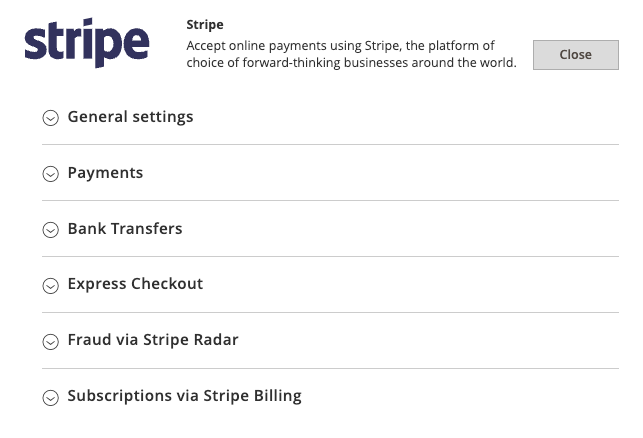
Configuración del módulo de Stripe
Stripe aparece en tu página del proceso de compra solo después de configurar las claves de API. Si aún no tienes una cuenta de Stripe, regístrate en Internet.
Instala la aplicación Adobe Commerce desde Stripe App Marketplace
Instala la aplicación para Adobe Commerce desde Stripe App Marketplace para adquirir las claves secretas y publicables recién generadas. Este proceso refuerza la seguridad de tu plugin al simplificar el uso de claves restringidas distintas para cada integración con tu cuenta de Stripe. Este enfoque elimina la necesidad de crear manualmente tu propia clave restringida o usar una clave secreta. Para instalar la aplicación y reforzar la infraestructura de seguridad de tu cuenta, haz lo siguiente:
- Ve a la Stripe App Marketplace y, a continuación, haz clic en Instalar la aplicación Adobe Commerce.
- Selecciona la cuenta de Stripe en la que quieres instalar la aplicación.
- Revisa y aprueba los permisos de la aplicación, instala la aplicación en un entorno de prueba o en modo activo y luego haz clic en Instalar.
- Después de instalar la aplicación, guarda las claves en un lugar seguro para no perderlas. Para ayudarte a recordar dónde las has almacenado, puedes dejar una nota sobre la clave en el Dashboard.
- Utiliza la clave publicable y la clave secreta recién generadas para finalizar la configuración del plugin.
- Para gestionar la aplicación o generar nuevas claves de seguridad después de la instalación, ve a la página de configuración de la solicitud de acceso en un entorno de prueba o en modo activo.
Configuración general
- Modo: te recomendamos que comiences probando la integración en un entorno de prueba. Pasa al modo activo cuando esté todo listo para aceptar transacciones en modo activo. Obtén más información sobre los entornos de prueba.
- Claves API: rellena las claves de modo activo y de prueba que Stripe te proporciona en la aplicación Adobe Commerce.
- Retener pedidos de riesgo elevado: si Stripe Radar marca un pago con el estado
Elevated Risk, el módulo pone el pedidoOn Holdhasta que revises el pago. Consulta Cómo habilitar funciones de prevención de fraude con Stripe Radar para obtener más información. - Correos electrónicos de recibo: cuando está activado, Stripe envía un correo electrónico con el recibo de pago al cliente una vez que el pago se ha efectuado correctamente. Puedes personalizar los estilos y la marca de los correos electrónicos desde la configuración de tu cuenta de Stripe.
Pagos
- Habilitado: habilita o deshabilita Stripe como método de pago disponible para la página del proceso de compra estándar, para la página del proceso de compra con múltiples envíos y para el área administrativa.
- Flujo de pago: selecciona el flujo de pago que prefieras para la página estándar del proceso de compra. Con el flujo de pago integrado, integramos un Payment Element basado en iframe directamente en la página del proceso de compra. Con el flujo de pago redireccionado, redirigimos a los clientes a Stripe Checkout para que completen su pago.
- Diseño del formulario: muestra el selector de métodos de pago en diseño horizontal (pestañas) o en diseño vertical (acordeón). Recomendamos el diseño vertical para secciones estrechas, como en páginas de pago móviles o de 3 columnas. Puedes probar los dos diseños en el componente de interfaz de usuario interactivo de PaymentElement.
- Título: la etiqueta que quieres mostrar al cliente en la página del proceso de compra.
- Acción de pago: selecciona un modo de pago:
- Autorizar y capturar: realiza un cargo en las tarjetas de los clientes inmediatamente después de la compra.
- Solo autorizar: autoriza el importe del pago y realiza una retención en la tarjeta. Puedes capturar el importe más tarde emitiendo una factura.
- Pedido: guarda el método de pago del cliente sin intentar una autorización o captura. Puedes cobrar el pago de un pedido procesado de esta forma emitiendo una factura desde el área administrativa.
- Autorizaciones caducadas: para los pagos con tarjeta que no captures de inmediato, debes hacerlo en un plazo de 7 días. Cualquier intento de capturar el importe después de dicho plazo devolverá un error. Al activar esta opción, el módulo intenta volver a crear el pago original con la tarjeta original utilizada para dicho pedido. El módulo guarda las tarjetas automáticamente en el modo
Authorize Onlyy el cliente no puede eliminarlas de su sección de cuenta hasta que factures o canceles el pedido. - Facturación automática: la opción de «Autorizar solamente» crea una factura nueva con el estado «Pendiente» en el proceso de compra. Después de capturar el cargo, el estado de la factura pasa a «Pagada». Esta opción es útil cuando la acción de pago se establece en «Autorizar solamente»: no se obtiene ningún resultado de factura al completar el flujo del proceso de compra. Si está habilitado, el módulo genera automáticamente una factura al finalizar el proceso de compra para que puedas enviarla por correo electrónico al cliente antes de cobrarle.
- Guardar método de pago del cliente: habilita esta opción para que tus clientes puedan guardar el último método de pago que utilizaron en la bóveda de Stripe y volver a utilizarlo posteriormente para que el proceso de compra sea más rápido.
- Iconos de tarjeta: muestra iconos de tarjeta según las marcas de tarjeta que admite tu cuenta de Stripe.
- Descripción del cargo en el extracto bancario opcional: una breve descripción opcional del origen del pago que se muestra en el extracto bancario del cliente. Si se deja en blanco, se aplicará la descripción predeterminada configurada desde el Dashboard de Stripe. Esta opción no está disponible para Multibanco, adeudos directos SEPA ni Sofort.
- Orden de clasificación: si has habilitado varios métodos de pago, esta configuración determina el orden en que se muestran en la página de pago.
- Filtrar los métodos de pago: Stripe admite múltiples configuraciones de los métodos de pago. Después de configurar los métodos de pago, estarán disponibles inmediatamente en el menú desplegable. Puedes seleccionar una configuración diferente para cada una de las vistas de tu tienda, según los requisitos de la empresa. Además, puedes seleccionar una configuración de método de pago diferente para los carritos virtuales, que filtra los métodos de pago que no permiten vender artículos virtuales, como Afterpay/Clearpay.
Transferencias bancarias
Las transferencias bancarias ofrecen a los clientes una forma segura de enviar dinero a través de las vías bancarias. Al aceptar transferencias bancarias con Stripe, proporcionas a los clientes un número de cuenta bancaria virtual al que pueden transferir dinero desde su propia interfaz de banca en Internet o desde una sucursal bancaria presencial. Stripe utiliza este número de cuenta virtual para automatizar la conciliación y evitar exponer los datos reales de tu cuenta a los clientes.
El plugin admite transferencias bancarias para un subconjunto de divisas. Las monedas admitidas son las monedas de cobro de tu cuenta de Stripe y no la moneda que el cliente seleccione en el proceso de compra. Esto significa que si la moneda de pago de tu cuenta de Stripe es USD, solo los clientes que paguen en USD podrán ver el método de pago por transferencia bancaria en tu proceso de compra.
- Habilitar: cuando habilitas las transferencias bancarias, aparecen como un método de pago independiente del formulario del PaymentElement. Esto significa que puedes establecer un título y un orden de clasificación separados para ello.
- Título: el título que quieres mostrar en el proceso de compra para este método de pago.
- Importe mínimo: cuando el importe del carrito de compras es inferior al importe mínimo, el método de pago está oculto en el proceso de compra. El importe se especifica en la divisa base configurada de la tienda.
- País predeterminado de la UE: aunque cualquier persona en la UE puede realizar un pedido con transferencias bancarias, las cuentas bancarias virtuales solo se pueden generar para cinco de los países de la UE. Si la dirección de facturación del cliente se encuentra en uno de esos países, la cuenta bancaria virtual se crea automáticamente para ese país. De lo contrario, el valor de país que configures aquí se utilizará para generar la cuenta bancaria virtual.
- Orden de clasificación: el orden de clasificación del método de pago frente a otros métodos de pago habilitados en el proceso de compra.
Proceso de compra Express
Express Checkout permite a los clientes realizar pedidos con botones de monedero en un solo clic como Link, Apple Pay y Google Pay. Si el dispositivo del cliente lo admite, puedes mostrar varios monederos en cualquier orden. Configura tus preferencias en la sección de configuración dedicada del panel de administrador de Adobe Commerce.
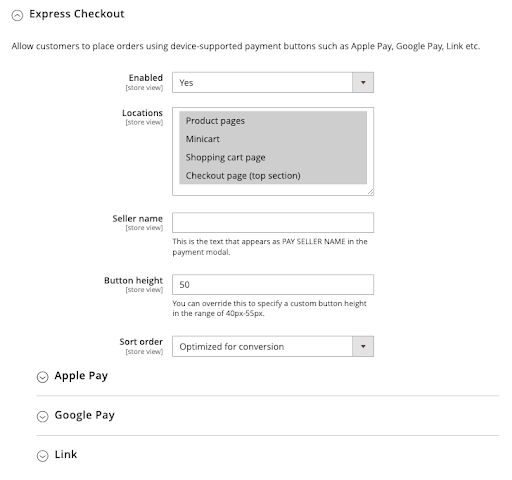
Opciones de configuración para Apple Pay y Google Pay
- Habilitado: activa o desactiva el botón del monedero como método de pago disponible para las ubicaciones elegidas. Puedes activarlo aunque los pagos regulares estén deshabilitados.
- Ubicaciones: especifica las páginas en las que quieres que aparezcan los botones del monedero.
- Nombre del vendedor: el nombre de tu empresa, que se muestra en el módulo de pago.
- Altura del botón: puedes modificar la altura del botón para que coincida con los botones Añadir al carrito y Finalizar el proceso de compra de tu tema.
- Desbordamiento: cuando se establece en
Automatic, los botones del monedero se contraen o expanden, dependiendo del tamaño de su contenedor. Cuando se establece enExpanded, todos los botones del monedero son visibles, independientemente del tamaño del contenedor. - Orden de clasificación: de forma predeterminada, Stripe organiza los monederos en un orden óptimo en función de factores como las capacidades del dispositivo y los patrones de uso. Puedes asignar un orden de clasificación a cada monedero en su apartado de subconfiguración, seleccionando Utilizar campo de orden de clasificación.
Si activas Express Checkout y no aparecen los botones de monedero, consulta la página de resolución de problemas.
Mensajes sobre el método de pago
El método de mensajería de método de pago es un componente de interfaz de usuario que informa a los clientes sobre los planes y opciones de financiación disponibles de tipo «compra ahora, paga después». Configura estos planes de pago en la configuración de métodos de pago del Dashboard de Stripe.
Puedes habilitar o deshabilitar la mensajería en tres ubicaciones:
- Páginas de productos: muestra las opciones de financiación para productos particulares establecidas en el precio del producto.
- Minicarrito: muestra opciones para el total actual del carrito cuando los clientes pasan el ratón por encima o abren el minicarrito.
- Carrito de la compra: muestra planes financieros por el importe total del carrito en la página del carrito de la compra.
Nota
El elemento de mensajería solo se muestra para las combinaciones de país y moneda compatibles. Por ejemplo, la moneda de la tienda debe ser USD para que un cliente de EE. UU. pueda ver el elemento de mensajería.
Webhooks
Stripe utiliza webhooks para notificar a tu aplicación cuando hay algún evento en tu cuenta. Los webhooks son especialmente útiles para actualizar pedidos de Magento cuando el banco de un cliente confirma o rechaza un pago o cuando se cobran pagos de suscripciones. Estos eventos permiten que el módulo marque los pedidos de Magento como listos para el envío, registre reembolsos asociados o añada comentarios sobre los motivos de fallo en el pago.
Desde la versión 3.0.0 del módulo, ya no es necesario configurar manualmente los webhooks. El módulo comprueba y configura potencialmente los webhooks automáticamente en los siguientes casos:
- Cuando instales o actualices el módulo y actives el comando
setup:upgrade. - Cada vez que actualices las claves de API en el administrador de Magento.
- Cada vez que cambies la URL de una tienda en el administrador de Magento.
- Cuando el módulo detecta un cambio en la base de datos durante una de las comprobaciones automáticas que se ejecutan cada hora. Esto evita que los webhooks se rompan debido a un cambio manual en la base de datos, una migración desde un servidor diferente o una restauración de copia de seguridad.
Al actualizar los webhooks, el módulo crea un único punto de conexión de webhook por cuenta de Stripe. Por ejemplo, si tienes cinco vistas de tienda, cuatro usan una cuenta de Stripe y la última utiliza una cuenta de Stripe diferente, el módulo crea dos extremos de webhook.
Esto también se aplica si usas diferentes nombres de dominio para las vistas de tu tienda. En este caso, el módulo usa uno de los dominios de vista de la tienda y no la dirección URL base. Esto es para evitar problemas con las URL base que a menudo están detrás de un firewall por razones de seguridad.
El módulo usa firmas de webhook para verificar que los eventos fueron enviados por Stripe y no por terceros. Puedes desactivar esta protección solo cuando tu instancia de Magento esté utilizando el modo de desarrollador.
Configuración avanzada
Más información sobre configuraciones avanzadas como la configuración de IC+ pricing y la habilitación de métodos de pago restringidos.
Algunos ajustes podrían causar problemas a los clientes en la página del proceso de compra.
Hacer primero el pedido
Cuando está habilitado, y si se requiere 3D Secure (3DS), Stripe cobra el pago después de que la autenticación se complete correctamente y antes de que realices el pedido.
Cuando está deshabilitado, el pedido entra en el estado Pago pendiente y se abre el diálogo de 3DS. Si 3DS se completa correctamente, se redirige al cliente a la página de éxito. A continuación, Stripe envía de forma asíncrona un webhook charge. a tu sitio, que traslada el pedido a Procesamiento o Completar.
Si el cliente falla en la autenticación mediante 3DS o abandona el pago, un trabajo de cron cancela automáticamente el pedido después de 2-3 horas. Durante este tiempo, tu inventario permanece reservado, lo que puede afectar a los productos de baja existencia y alta demanda.
Si necesitas cancelar el pedido antes, puedes hacerlo con la configuración de pago pendiente del pedido en el área de administración.
Usa la opción GraphQL para tiendas personalizadas que llamen a GraphQL en lugar de a la API REST. Obtén más información sobre tiendas personalizadas.
Sobrecaptura
Sobrecaptura es una función IC+ que te permite capturar más del importe autorizado durante el pedido. El importe que puedes capturar depende de la red de tarjetas y de tu país y categoría de comerciante.
Cuando facturas un pedido al administrador de Magento, aparece una nueva entrada Importe de captura personalizado encima de Enviar factura. Este importe estará en la divisas base de la tienda.
Introduce un importe personalizado para capturar un importe diferente en el envío de facturas si la red de tarjetas lo admite. De lo contrario, deja el campo vacío.
Si usas la sobrecaptura para actualizar un pago autorizado, tu conciliación puede ser inexacta porque el importe personalizado capturado no aparece en los documentos de pedidos y facturas ni en los cálculos de Stripe Tax.
Para asegurarte de que los productos y documentos dependientes coincidan con el pago final, usa Acción pago = pedido.
Captura múltiple
De forma predeterminada, si capturas parcialmente una autorización, Stripe libera el importe restante. Para capturar el resto después de la captura inicial, crea un nuevo pago, que podría fallar. Utiliza captura múltiple, una función IC+, para cobrar varias cuotas en la misma autorización.
Autorizaciones ampliadas
La función IC+ de autorización ampliada de Stripe te permite retener los fondos de los clientes hasta 30 días, dependiendo de la red de tarjetas, en comparación con la validez estándar de 7 días para pagos por Internet.
Para verificar si una autorización utiliza la ventana ampliada, haz un pedido con la tarjeta de prueba 5555 5555 5555 4444, abre el Administrador de Magento y marca la entrada Autorización caducada en la sección Información de pago del pedido.
Ten en cuenta lo siguiente:
- Usa el modo Solo autorizar.
- Sigue todas las reglas de las redes tarjetas para obtener autorizaciones ampliadas e informa a los clientes en consecuencia.
- La disponibilidad puede depender del código de categoría de comerciante (MCC) de algunas redes de tarjetas.
Para obtener más información sobre las ventanas y condiciones de validez de las redes de tarjetas, consulta Autorizaciones ampliadas.
Meses sin intereses
Meses sin intereses (MSI) es un pago con tarjeta en México que permite a los clientes dividir las compras en varios extractos de facturación. Cuando un cliente elige cuotas, tú recibes el importe total (menos las comisiones) por adelantado y el banco del cliente cobra las cuotas con el tiempo.
Activa el método de pago Meses sin intereses en el Dashboard de Stripe.
Enviar partidas de pago a Stripe
Envía metadatos de transacciones adicionales para tipos de métodos de pago aceptados para reducir costes, mejorar la conciliación y aumentar las tasas de autorización.
Cuando incluyes partidas de pago, puedes participar en los programas de Nivel 2, Nivel 3 y Producto 3 (a menudo llamados L2 y L3) que administran las principales redes de tarjetas. Para obtener más información, consulta partidas de pago.
Enviar correos electrónicos de pedidos que faltan
Cuando llega un evento webhook charge., Stripe intenta registrar la transacción en el pedido y pasarla a Procesamiento. Si no se encuentra el pedido, Stripe envía un correo electrónico al correo electrónico general configurado de la tienda.
Configuración automática de webhooks
Cuando cambias las claves de la API de Stripe o la URL base de la tienda, los webhooks se reconfiguran automáticamente. Consulta la configuración de webhooks para obtener más detalles.